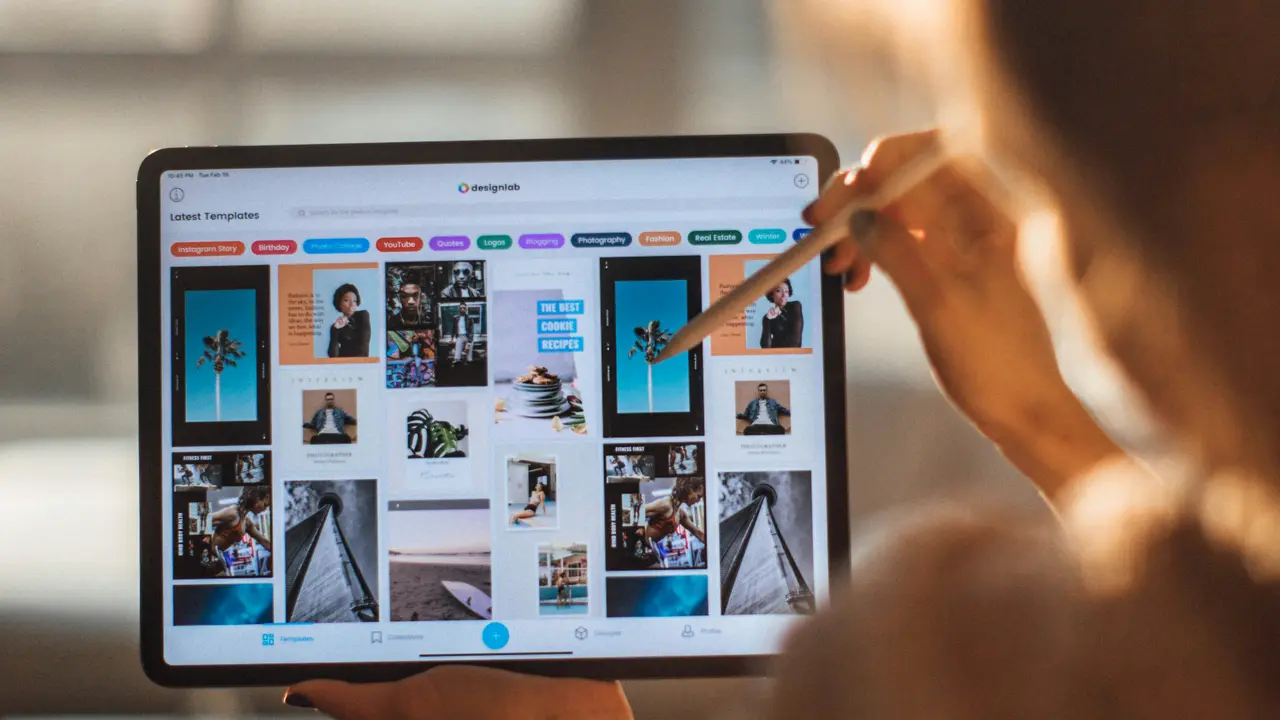In qualità di Affiliato Amazon ricevo un guadagno dagli acquisti idonei.
Hai mai dimenticato la password del tuo iPad e ti sei trovato nella difficile situazione di dover capire come sbloccare l’iPad se non ricordo la password? Non sei solo! Molti utenti iOS si trovano ad affrontare questo problema. In questa guida, esploreremo diverse soluzioni per aiutarti a tornare al tuo dispositivo in modo semplice e veloce, senza stress e senza ricorrere a metodi complicati. Continua a leggere per scoprire come affrontare questa situazione!
Opzioni per sbloccare l’iPad se si è dimenticata la password
Utilizzare iTunes per ripristinare l’iPad
Una delle prime opzioni da considerare su come sbloccare l’iPad se non ricordo la password è utilizzare iTunes. Questo metodo è efficace se hai già sincronizzato il tuo iPad con il computer in precedenza.
- Collega l’iPad al computer e apri iTunes.
- Metti l’iPad in modalità di recupero. Per farlo, premi e tieni premuto il tasto di accensione e il tasto Home insieme fino a vedere il logo di iTunes e un cavo che indica di connettersi a iTunes.
- Quando iTunes riconosce l’iPad in modalità di recupero, scegli “Ripristina”.
Questa procedura cancellerà tutti i dati dal tuo dispositivo, quindi è importante avere un backup recenti se possibile.
Usare iCloud per sbloccare l’iPad
Un altro metodo per come sbloccare l’iPad se non ricordo la password è utilizzare iCloud. Questo è particolarmente utile se hai attivato la funzione “Trova il mio iPad”.
- Accedi al sito di iCloud con il tuo ID Apple.
- Seleziona “Trova iPhone”.
- Clicca su “Tutti i dispositivi” e scegli l’iPad che desideri sbloccare.
- Seleziona “Inizializza iPad”.
Questo metodo eliminerà i dati dal tuo dispositivo, quindi assicurati di avere un backup se vuoi ripristinare le informazioni in seguito.
Passaggi da seguire prima di tentare lo sblocco
Fare un backup dei dati
Prima di tentare di sbloccare l’iPad, è consigliabile fare un backup dei tuoi dati, se possibile. Se hai accesso al tuo iPad prima di iniziare il processo, ecco come farlo:
- Collegati a Wi-Fi e vai su “Impostazioni”.
- Tocca il tuo nome in cima allo schermo.
- Seleziona “iCloud” e poi “Backup iCloud”.
- Tocca “Esegui backup adesso”.
Verificare l’ID Apple e la password
In qualità di Affiliato Amazon ricevo un guadagno dagli acquisti idonei.
Assicurati di avere accesso all’ID Apple e alla relativa password, poiché potrebbero essere necessari per ripristinare il tuo iPad. In caso contrario, dovrai seguire il processo di recupero dell’ID Apple.
Altre soluzioni per sbloccare l’iPad
Utilizzare software di terze parti
Esistono software di terze parti progettati per aiutarti a sbloccare il tuo iPad in caso di smarrimento della password. Alcuni dei programmi più conosciuti includono:
- Tenorshare 4uKey
- iMyFone LockWiper
- Dr.Fone – Sblocco Schermo
Questi strumenti di solito offrono una guida step-by-step e possono essere molto utili, tuttavia, ricorda che l’uso di software di terze parti comporta dei rischi; usa sempre strumenti affidabili e fai ricerche approfondite prima di procedere.
Contattare il supporto Apple
Se tutte le opzioni precedenti non hanno portato a risultati positivi, contattare il supporto Apple potrebbe essere la soluzione migliore. L’assistenza clienti potrà aiutarti a capire come sbloccare l’iPad se non ricordo la password e potrebbe offrire ulteriori suggerimenti che potresti non aver considerato.
Prevenzione per il futuro
Impostare un codice di accesso semplice e memorizzabile
Per evitare di ritrovarti nella situazione di dover capire come sbloccare l’iPad se non ricordo la password in futuro, considera l’idea di utilizzare un codice di accesso facilmente memorizzabile, preferibilmente composto da date significative o sequenze numeriche a te familiari.
Utilizzare gestori di password
I gestori di password possono aiutarti a memorizzare e gestire le tue password più facilmente. Usare un’app di questo tipo può fare la differenza nel futuro.
Conclusione
In questo articolo, abbiamo esplorato diverse opzioni su come sbloccare l’iPad se non ricordo la password. Dall’utilizzo di iTunes e iCloud fino a suggerimenti per il futuro come l’uso di gestori di password, ora dovresti avere tutte le informazioni necessarie per affrontare questa situazione. Se hai trovato utile questo articolo, non esitare a condividerlo con amici o familiari che potrebbero trovarsi nella stessa situazione. Scopri anche altri articoli sul nostro blog per essere sempre aggiornato e informato!
In qualità di Affiliato Amazon ricevo un guadagno dagli acquisti idonei.
Articoli recenti su iPad
- Come Ricaricare Tastiera Logitech iPad: Guida Pratica e Veloce
- Come scaricare un’app su iPad: Guida rapida e semplice!
- Come Togliere Password Blocco Schermo iPad: Guida Facile e Veloce
- Come Controllare se un iPad è Rubato: Scopri Subito!
- Scopri Come Sbloccare iPad Samsung: Guida Facile e Veloce!
Link utili per iPad
- Sito ufficiale Apple iPad
- Guida completa all’iPad – Macworld
- Recensioni iPad 2025 – TechRadar
- Come usare l’iPad al massimo – Apple Support
- Novità e aggiornamenti iPadOS – Apple Newsroom